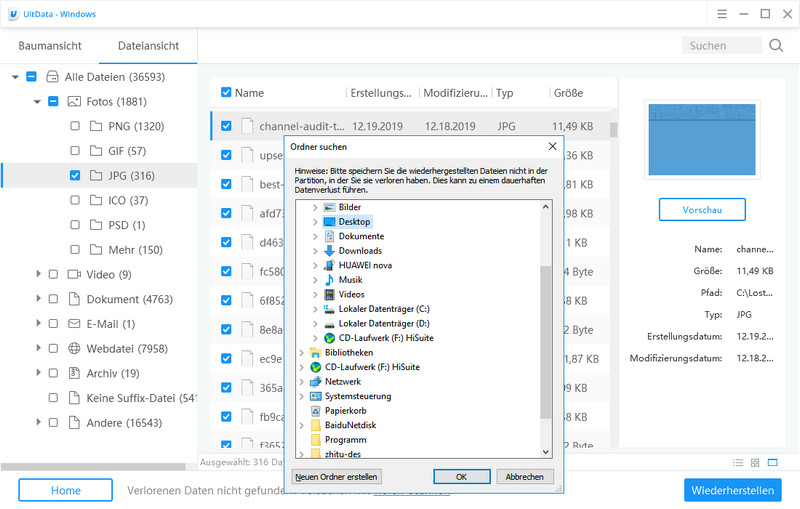[Gelöst] Windows 10: Wie kann ich aus Papierkorb gelöschte Dateien wiederherstellen?
Wenn Sie Dateien unter Windows 10 löschen, werden sie nicht wirklich gelöscht, sondern in den Papierkorb auf Ihrem PC verschoben. Sobald Sie diese Daten aus dem Papierkorb gelöscht oder den gesamten Papierkorb geleert haben, sind alle Daten verschwunden. In diesem Papierkorb haben Sie jedoch möglicherweise die wichtigsten Dokumente, die Sie wiederverwenden können, und Sie wissen, wie Sie Dateien wiederherstellen können, die unter Windows 10 aus dem Papierkorb geleert wurden. Aber mach Ihnen keine Sorgen. Jetzt haben Sie Zugriff auf die Lösung, um Papierkorb wiederherzustellen Windows 10/8/7.1/7/xp/vista.
Die Folgende sind die detaillierte Schritte, um Dateien aus Papierkorb wiederherzustellen, bevor Dateien in papierkorb verschieben werden:
- Teil 1: Warum kann man aus Papierkorb gelöschte Dateien wiederherstellen
- Teil 2: Papierkorb Datenrettung Software für Windows 10
- Teil 3: Gelöschte Dateien aus dem Papierkorb unter Windows 10 wiederherstellen
Teil 1: Warum kann man aus Papierkorb gelöschte Dateien wiederherstellen
Normalerweise, wenn Sie eine Datei löschen und dann den Papierkorb leeren, denken Sie, dass die Datei endgültig verschwunden ist. Sogar das Windows 10-Hilfemenü wird Ihnen sagen: "Das Löschen eines Elements aus dem Papierkorb wird dauerhaft von Ihrem Computer entfernt." Aber Tatsache ist, dass ihr Inhalt nicht sofort zerstört wird. Windows markiert einfach den Festplattenspeicherplatz für die Verwendung durch die Änderung eines Zeichens in der Dateitabelle, damit der Dateieintrag nicht in Arbeitsplatz oder einem Befehlszeile-Befehl DIR usw. angezeigt wird. Deshalb können Sie mit dem Datenwiederherstellungsprogramm vom Papierkorb gelöschte Dateien wiederherstellen windows 10.
Teil 2: Papierkorb Datenrettung Software für Windows 10
Tenorshare UltData - Windows / Mac Data Recovery kann vollständig gelöschte Dateien aus dem Windows 10 Papierkorb wiederherstellen, einschließlich Bildern, Musik, Videos, Dokumenten usw. Es liefert voll zu einer Reihe von beliebten Computer wie Lenovo, Dell, Asus, HP und mehr.
Sie können den Dateityp angeben vor dem Scannen nach präzisen Suchergebnissen und dann filtern Sie Ihre Suche nach Dateiname/Typ/Datum und die Dateien vorschauen, um ihre Details und Qualität zu überprüfen, bevor Sie sich entschließen, sie zurückzuholen. In gewissem Maße werden diese Merkmale die Wiederherstellungsgeschwindigkeit und -rate verbessern.
Teil 3: Gelöschte Dateien aus dem Papierkorb unter Windows 10 wiederherstellen
Hier finden Sie die ausführliche Anleitung, um gelöschte Dateien aus dem Papierkorb Windows 10 wiederherzustellen. Als nächstes wird es Schritt für Schritt gezeigt.
Schritt 1: Wählen Sie eine Partition, die Sie scannen möchten. Hier wählen wir den „Papierkorb“. Und dann klicken Sie auf „Scannen“.
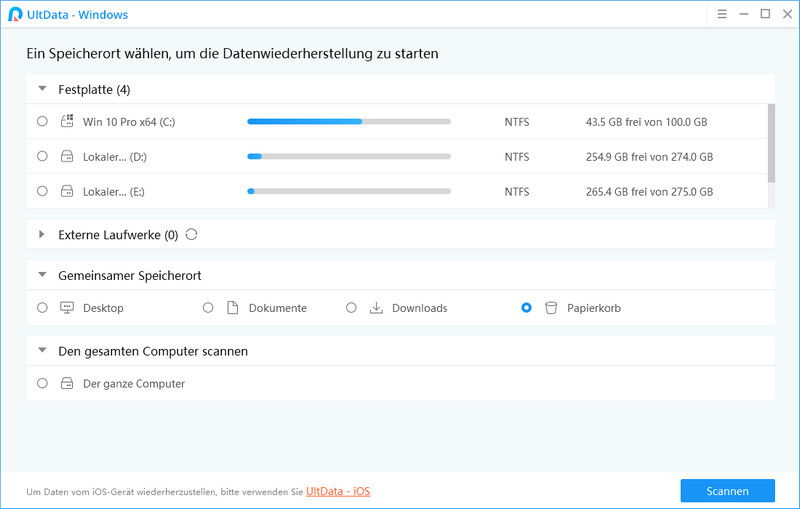
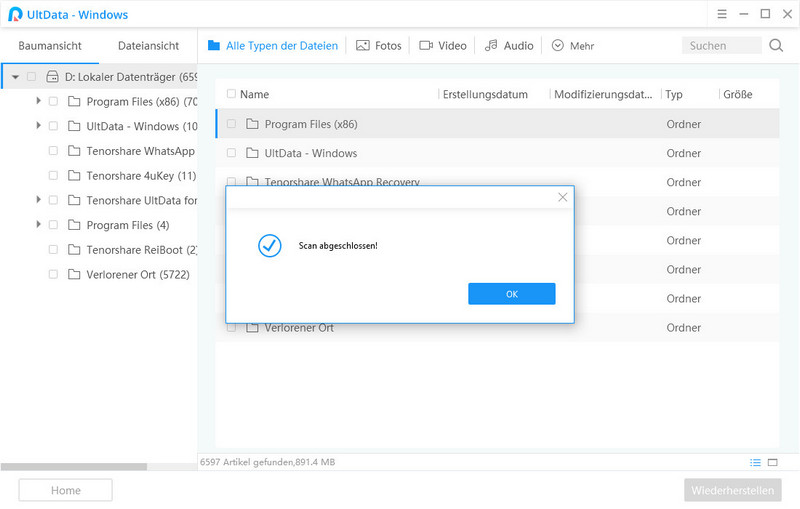
Schritt 2: Nachdem der Scan abgeschlossen ist, werden alle Scanergebnisse angezeigt. An dieser Stelle können Sie eine Vorschau der gescannten Datei anzeigen, um die Datei oder das Bild auszuwählen, die Sie wiederherstellen möchten.
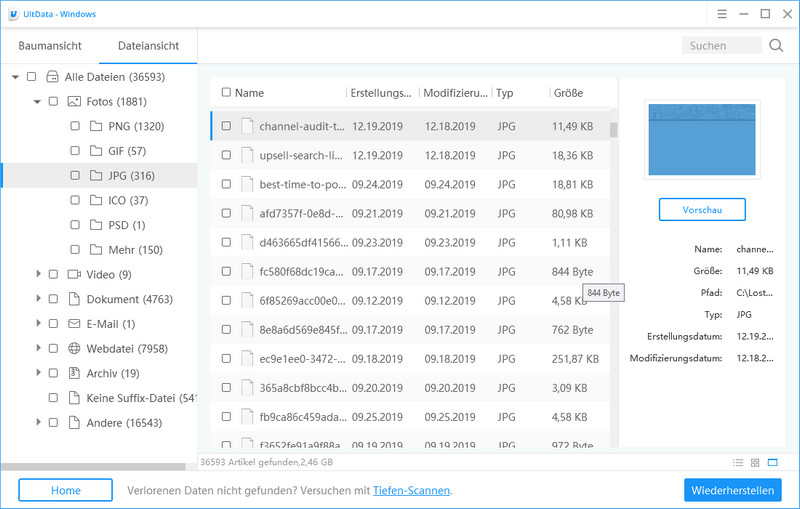
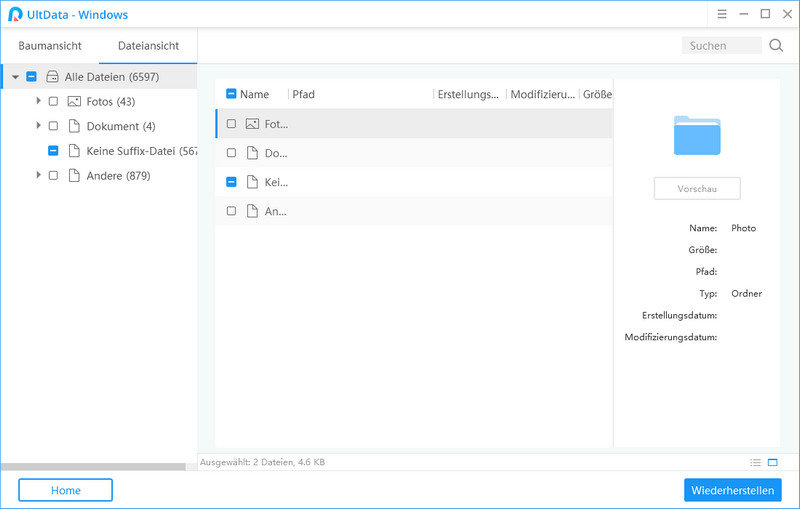
Schritt 3: Wählen Sie dann einen Speicherort aus, an dem die wiederhergestellten Dateien ordnungsgemäß gespeichert werden sollen. Klicken Sie auf „OK“. Dann klicken Sie auf „Wiederherstellen“, um die Wiederherstellung zu starten.
Tipps: Bitte speichern Sie die Daten nicht auf der Partition, wo sich die verlorenen Daten befinden. Bei anderen Methoden wird es schon wieder heikel verlorene Daten wiederherzustellen. Sollten Office Dateien versehentlich gelöscht worden sein, kann man prüfen, ob es in Word bzw. Excel eventuell einen letzten Speicherungsstatus gab.